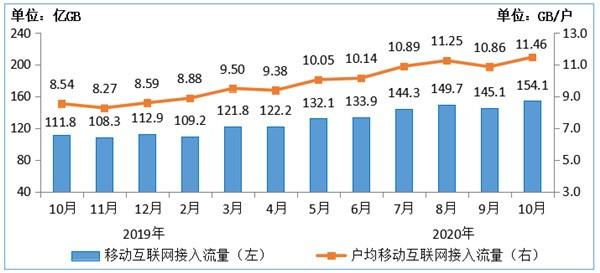Windows操作系统|Win11重要功能缺失不能忍!对多显示器用户太不友好了
显示器现在是越来越便宜了 , 很多朋友用上了外接多台显示器的配置 。对于设计师和程序员来说 , 多台显示器无疑能大大提高工作效率;而对于游戏玩家而言 , 多显示器的画面也更加震撼 。
然而 , 最近就有朋友向笔者抱怨这样一个问题 , 由于显示器摆放角度不同 , 当环境光线发生变化的时候 , 总是要分别调节显示器亮度才能有较好的观看效果 。
而Windows偏偏不能在系统调节多台显示器的亮度 , 一定要按显示器的按键才能搞定 , 非常麻烦 。有没有我们更好的方法?今天就来给大家推荐一招!
这是一款用来调节多个显示器参数的小软件 , 通过Windows商店就可以直接下载安装 。这款工具是开源的 , 如果你是开发者 , 也可以进入Monitorian的GitHub页面查看项目 。
Monitorian的使用很简单 , 开启后即可在任务栏生成托盘图标 , 点击即可看到各个显示器的亮度条 , 调节即可 。对比起去按显示器上的实体键 , 这无疑方便得多了 。

文章图片
值得一提的是 , Monitorian对于不同的DPI匹配都比较完善 , 很多朋友会在不同的外接显示器设置不同的DPI , 而Monitorian可以完美适配 , 无需担心UI太大或者太小甚至扭曲变形 。

文章图片
Monitorian不仅支持调节亮度 , 还支持调节显示器的其他参数 , 例如对比度等等 。当前 , 它还适配了包括简体中文在内的多种语言 , 可谓是非常方便上手了 。

文章图片
最后需要注意 , 如果想要让Monitorian能识别出连接的显示器、并在软件中调节亮度 , 需要显示器支持DDC/CI并且开启 , 这对于比较新的显示器来说都不成问题 。
另外 , Monitorian依赖.NET框架运行 , 使用前请确保先安装.NET Framework 4.8 。

文章图片
总的来说 , Monitorian的确是一款非常方便的软件 。直到最新的Win11 , 系统仍只能调节主显示器的亮度等参数 , Monitorian很好地弥补了外接多台显示器时直接调节参数的窘境 。
如果你也在使用多台外接显示器 , 不妨尝试一下Monitorian吧 , 相信能够帮到你!
【Windows操作系统|Win11重要功能缺失不能忍!对多显示器用户太不友好了】
文章图片
推荐阅读
- 在Windows10中,3招教你打开高级启动选项,新手也能自己修电脑
- Mac的正确打开方式,不要像用Windows一样用Mac
- Windows 7用户必看 如何升级至Windows 10
- 从零安装一个Linux操作系统几种方法,以Ubuntu18.04为例
- nginx注册成windows服务的解决方法
- 学编程要mac还是windows?
- Windows 10 安装 IIS的方法
- 微软|Windows 11安全新功能来了:密码安全性大大加强
- Windows Server 2016如何搭建部署FTP服务器
- Windows和Linux通吃,最新远控木马“Dacls”来袭